' ڈسپلے ڈرائیوروں نے جواب دینا بند کر دیا اور وہ ٹھیک ہو گئے ہیں۔ کمپیوٹر اسکرین کے اچانک بند اور آن ہونے پر مسئلہ کا پیغام ظاہر ہوتا ہے۔ مخصوص خرابی اس وقت ہوتی ہے جب بھی GPU مخصوص وقت کے اندر جواب نہیں دیتا ہے۔ نتیجے کے طور پر، TDR (ٹائم ڈیٹیکشن اینڈ ریکوری) صارفین کو پریشانی سے بچانے کے لیے ڈسپلے کو دوبارہ شروع کرتا ہے۔ بیان کردہ خرابی کی مختلف وجوہات ہو سکتی ہیں، بشمول GPU کا زیادہ گرم ہونا، GPU کے جواب دینے کے لیے محدود وقت، یا ایک سے زیادہ ایپس کا چلنا جنہیں GPU کے ذریعے سنبھالا نہیں جا سکتا۔
یہ مضمون مخصوص مسئلے کو حل کرنے کے کئی طریقوں کا جائزہ لے گا۔
'ڈسپلے ڈرائیور نے جواب دینا بند کر دیا اور ٹھیک ہو گیا' کی خرابی کو ٹھیک کریں۔
درج کردہ طریقوں کا استعمال کرتے ہوئے مخصوص مسئلہ کی مرمت کی جا سکتی ہے:
- گرافکس ڈرائیور کو اپ ڈیٹ کریں۔
- بصری اثرات کو ایڈجسٹ کریں۔
- GPU پروسیسنگ کا وقت بڑھائیں۔
- غیر ضروری ایپلی کیشنز اور عمل کو بند کریں۔
- ونڈوز کو ری سیٹ کریں۔
درست کریں 1: گرافکس ڈرائیور کو اپ ڈیٹ کریں۔
چونکہ یہ گرافکس سے متعلق مسئلہ ہے، گرافکس ڈرائیور کو اپ ڈیٹ کرنے سے یہ یقینی طور پر ٹھیک ہو جائے گا۔
مرحلہ 1: ڈیوائس منیجر کھولیں۔
سب سے پہلے، تلاش کریں اور کھولیں ' آلہ منتظم ونڈوز اسٹارٹ مینو کی مدد سے:
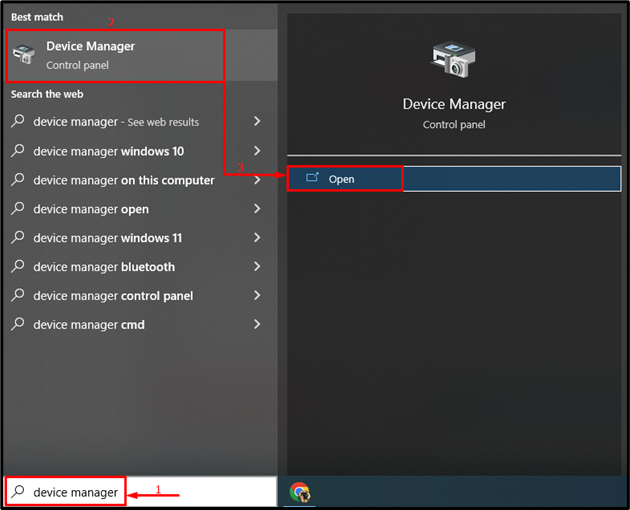
مرحلہ 2: گرافکس ڈرائیور کو اپ ڈیٹ کریں۔
توسیع کریں ' ڈسپلے اڈاپٹر سیکشن ڈسپلے ڈرائیور کو تلاش کریں، اس پر دائیں کلک کریں اور منتخب کریں ' ڈرائیور کو اپ ڈیٹ کریں۔ ”:
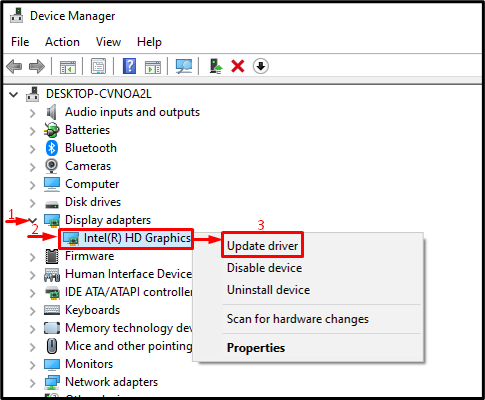
ڈرائیور کو خود بخود تلاش کرنے کے لیے نمایاں کردہ آپشن کو منتخب کریں:
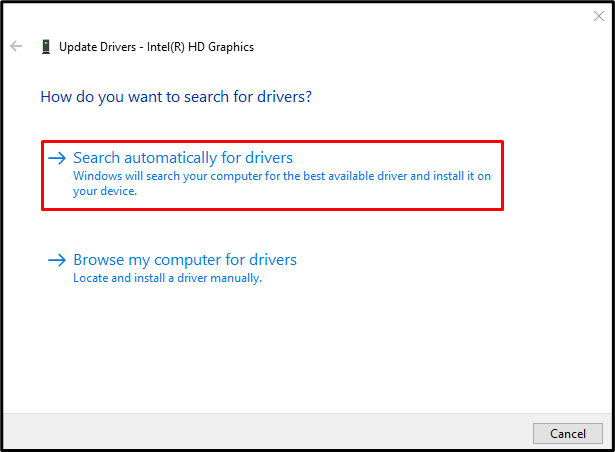
درست کریں 2: بصری اثرات کو ایڈجسٹ کریں۔
بہترین کارکردگی کو ایڈجسٹ کرنے کے لیے بصری اثرات کو ترتیب دینا یقینی بنائیں۔ ایسا کرنے کے لیے، ذکر کردہ اقدامات پر ایک نظر ڈالیں۔
مرحلہ 1: سسٹم کی ترتیبات شروع کریں۔
سب سے پہلے، تلاش کریں اور کھولیں ' جدید نظام کی ترتیبات دیکھیں ونڈوز اسٹارٹ مینو کے ذریعے:
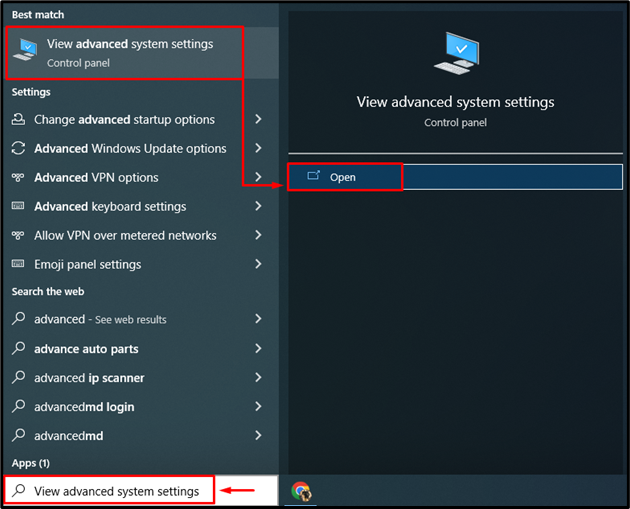
مرحلہ 2: کارکردگی کی ترتیبات کھولیں۔
پر سوئچ کریں ' اعلی درجے کی 'سگمنٹ کریں اور' پر کلک کریں ترتیبات 'اختیار:
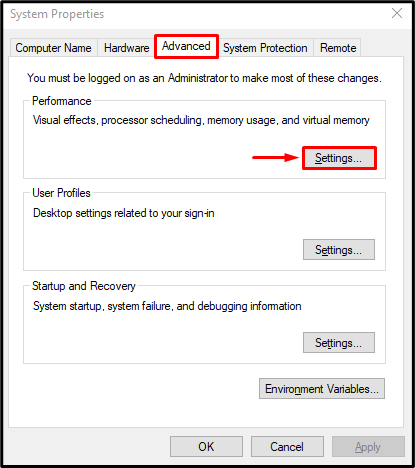
مرحلہ 3: بہترین کارکردگی کو فعال کریں۔
منتخب کیجئیے ' بہترین کارکردگی کے لیے ایڈجسٹ کریں۔ 'سے ریڈیو' بصری اثرات ' مینو. اس کے بعد، 'دبائیں۔ ٹھیک ہے ”:
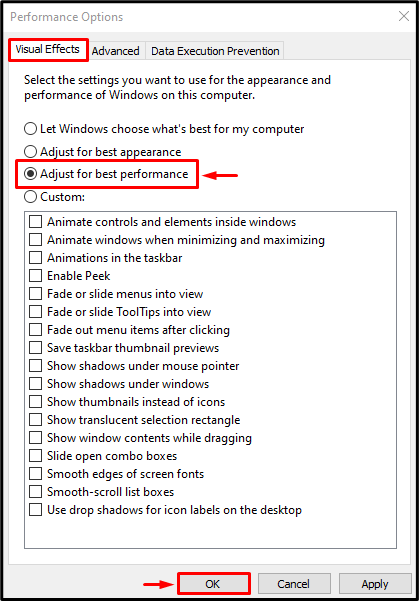
درست کریں 3: GPU پروسیسنگ ٹائم میں اضافہ کریں۔
TDR ونڈوز میں ایک خاصیت ہے جو جواب دینے کے لیے مخصوص سروس کے لیے ٹائمر سیٹ کرنے کے لیے استعمال ہوتی ہے۔ اگر مخصوص سروس مقررہ وقت میں جواب نہیں دیتی ہے، تو یہ سروس دوبارہ شروع ہو جائے گی۔ اسی طرح، بیان کردہ مسئلہ کو حل کرنے کے لیے، ہم ڈسپلے کے لیے TDR ٹائمر میں اضافہ کریں گے۔
مرحلہ 1: رجسٹری ایڈیٹر لانچ کریں۔
سب سے پہلے، تلاش کریں اور کھولیں ' رجسٹری ایڈیٹر ”:
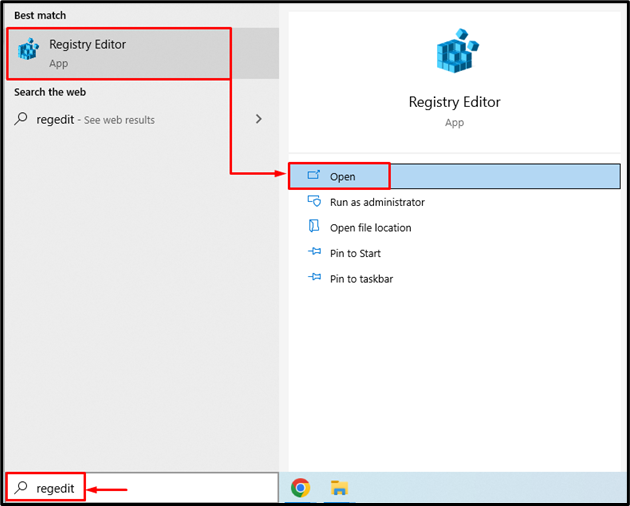
مرحلہ 2: گرافکس ڈرائیور ڈائرکٹری پر جائیں۔
ایڈریس بار میں دیئے گئے راستے کو کاپی اور پیسٹ کریں اور 'دبائیں۔ داخل کریں۔ بٹن:
> کمپیوٹر\HKEY_LOCAL_MACHINE\SYSTEM\CurrentControlSet\Control\GraphicsDrivers 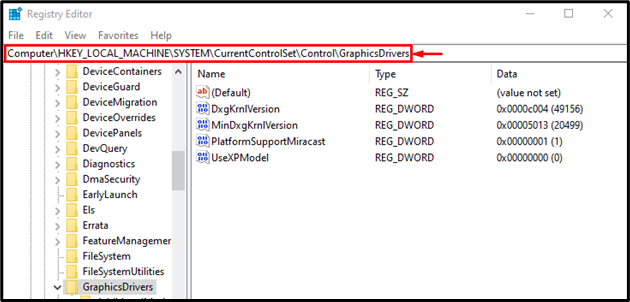
مرحلہ 3: ٹائم آؤٹ ڈیلی ویلیو بنائیں
اب، خالی جگہ پر دائیں کلک کریں اور منتخب کریں ' QWORD (64 بٹ ویلیو) سیاق و سباق کے مینو سے:
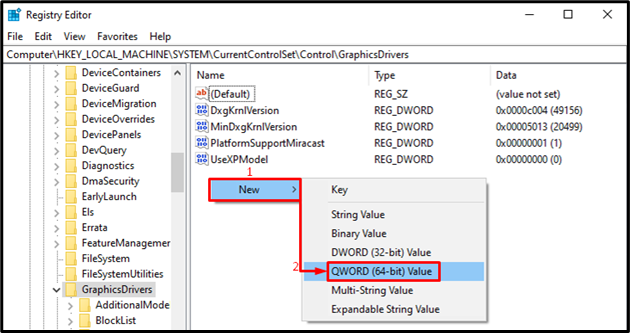
لکھیں' 8 ' میں ' ویلیو ڈیٹا سیکشن اور دبائیں ٹھیک ہے بٹن:
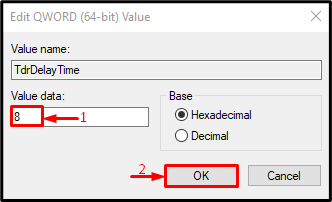
نتیجے کے طور پر، GPU پروسیسنگ کا وقت بڑھا دیا جائے گا۔
درست کریں 4: غیر ضروری ایپلی کیشنز اور عمل کو بند کریں۔
بیان کردہ خرابی اس وقت ہو سکتی ہے جب متعدد ایپس بیک وقت چل رہی ہوں، کیونکہ GPU پر قبضہ ہے اور اس کے نتیجے میں بیان کردہ غلطی ہوتی ہے۔ لہذا، غیر ضروری ایپس کو بند کرنے سے بیان کردہ غلطی کو دور کرنے میں مدد ملے گی۔
درست کریں 5: ونڈوز کو ری سیٹ کریں۔
اگر تمام طریقے بیان کردہ غلطی کو ٹھیک کرنے میں ناکام رہتے ہیں تو، اپنے ونڈوز سسٹم کو دوبارہ ترتیب دیں۔
مرحلہ 1: پاور شیل لانچ کریں۔
سب سے پہلے، تلاش کریں اور کھولیں ' پاور شیل ونڈوز اسٹارٹ مینو کے ذریعے:
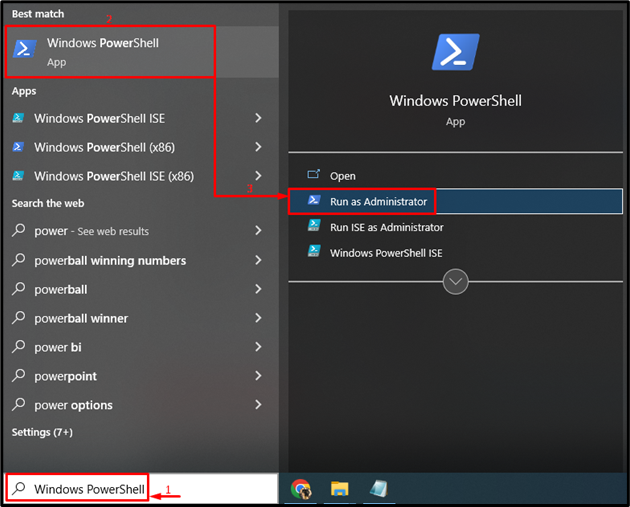
مرحلہ 2: سسٹم ری سیٹ شروع کریں۔
دیا ہوا لکھیں' نظام ری سیٹ پاور شیل کنسول میں کمانڈ دیں اور اس پر عمل کریں:
> نظام ری سیٹ 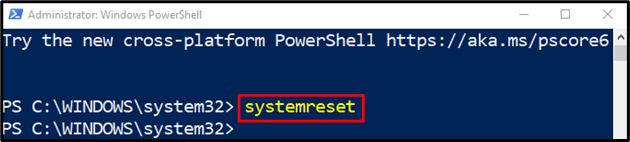
مرحلہ 3: ونڈوز کو دوبارہ ترتیب دیں۔
منتخب کریں ' میری فائلیں رکھیں ونڈوز کو ری سیٹ کرتے وقت اہم ڈیٹا کو ضائع ہونے سے روکنے کے لیے:
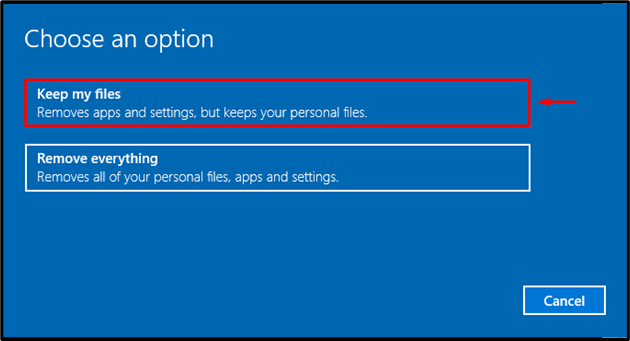
اب، پر کلک کریں ' اگلے ”:
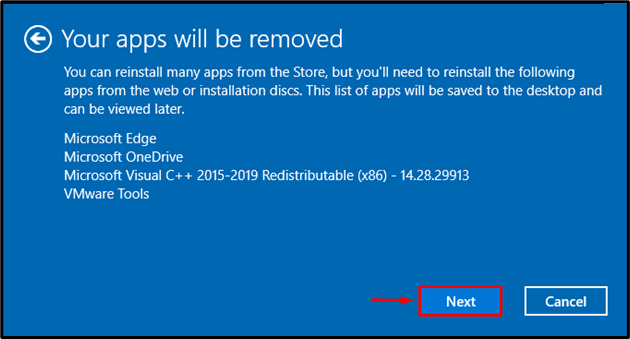
آخر میں، مارو ' دوبارہ ترتیب دیں۔ 'ری سیٹ کرنے کا عمل شروع کرنے کے لیے بٹن:
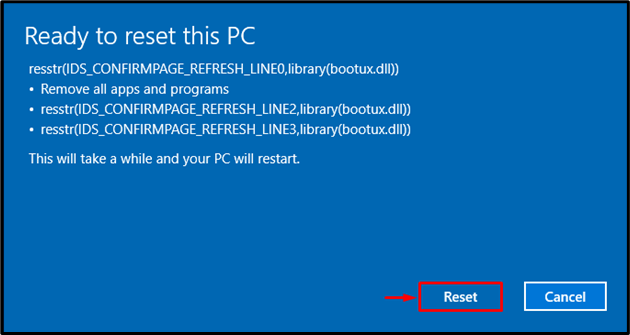
ونڈوز کی ری سیٹ کرنا شروع ہو گئی ہے:
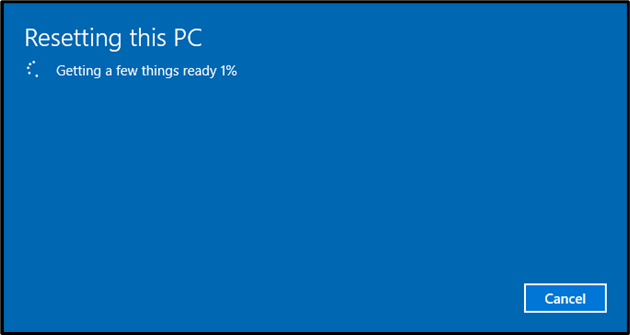
ری سیٹنگ مکمل ہونے پر ونڈوز کو ریبوٹ کریں۔
نتیجہ
مخصوص مسئلہ کو کئی طریقے اپنا کر حل کیا جا سکتا ہے۔ ان طریقوں میں گرافکس ڈرائیورز کو اپ ڈیٹ کرنا، بصری اثرات کو ایڈجسٹ کرنا، GPU پروسیسنگ کا وقت بڑھانا، غیر ضروری ایپلی کیشنز اور پروسیس کو بند کرنا، یا ونڈوز کو دوبارہ ترتیب دینا شامل ہیں۔ اس بلاگ نے مخصوص مسئلے کو ٹھیک کرنے کے مختلف طریقوں کا مظاہرہ کیا ہے۔